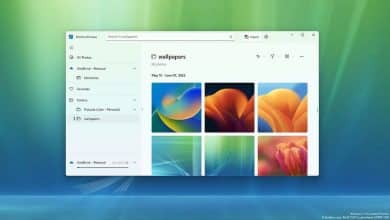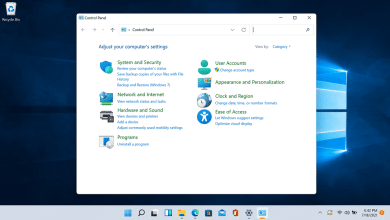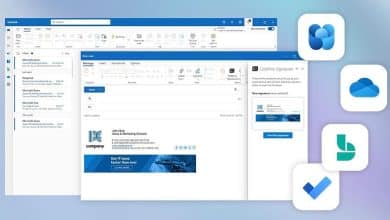Pas besoin de parler d'importance Microphone dans votre ordinateur. Pensez à toutes vos réunions sur Skype, Zoom, etc., et vous savez déjà à quel point le microphone hors connexion se trouve sur l'ordinateur portable 10.
Les microphones Windows 10 peuvent ne pas tomber en panne fréquemment, mais certains facteurs sont à l'origine de ce problème. Une raison commune est de ne pas installer les mises à jour correctement. Il peut également s'agir d'un problème matériel, auquel cas le technicien est le mieux placé pour le résoudre.

Ici, nous ignorerons les étapes pour corriger le microphone non fonctionnel avec les étapes et les réglages que vous pouvez appliquer vous-même.
1. Vérifiez le pilote du microphone
Pour ce problème de microphone et de nombreux autres problèmes sur l'ordinateur, il est fortement recommandé de vérifier d'abord les pilotes, car ils peuvent être cassés ou simplement devenir obsolètes.
Si vous avez une version nouvellement installée de Windows et que vous avez toujours un pilote de microphone plus ancien, vous risquez probablement de rencontrer des problèmes de son, d'échec de l'enregistrement ou d'activer le microphone.
Pour vérifier le statut du pilote, procédez comme suit:
1. Dans le menu Démarrer, recherchez Gestionnaire de périphériques.

2. Dans la fenêtre Gestionnaire de périphériques, recherchez Sound et développez-le.
3. Une fois développé, vous devriez voir les pilotes de son. Notez que ces noms varient selon le fabricant. Dans mon cas, j’en ai deux appelés "Affichage audio Intel (R)" et "Audio haute définition Realtek", comme indiqué dans l’image ci-dessous.

4. Dans Intel (R) Display Audio, cliquez avec le bouton droit de la souris et choisissez Propriétés. Sous l'onglet Général, vérifiez si le périphérique fonctionne correctement.

5. Si cela ne fonctionne pas correctement, cliquez sur l'onglet Pilote et sélectionnez l'option de mise à jour.

6. Répétez les étapes 4 et 5 avec d'autres pilotes audio.
7. Redémarrez l'ordinateur et voyez si le problème du microphone a été résolu.
2. Vérifier le réglage des sons
1. Dans la barre des tâches, cliquez avec le bouton droit de la souris sur l'icône du haut-parleur située à l'extrême droite et sélectionnez l'option Son.

2. Sous l'onglet Registre, cliquez sur Microphone et sélectionnez l'option Propriétés.
3. Sélectionnez les onglets Niveaux et augmentez le volume pour le support Microphone et Microphone.

4. Accédez à l'onglet "Améliorer" de la même fenêtre contextuelle et assurez-vous que la case à cocher Mode immédiat est activée.

5. Cliquez sur OK et redémarrez votre ordinateur.
3. Utilisez le microphone dans vos paramètres Windows
1. Appuyez sur le raccourci clavier Win + I Ouvre les paramètres.
2. Cliquez sur l'option Confidentialité et, dans le volet de droite, sélectionnez "Microphone".
3. Activez la case à cocher "Autoriser les applications à accéder au microphone".

4. Parlez à nouveau à votre ordinateur portable pour voir si votre microphone interne fonctionne maintenant.
4. Dépanneur sonore
1. Cliquez avec le bouton droit de la souris sur l'icône du son dans le coin le plus à droite de la barre des tâches et sélectionnez "Résoudre les problèmes de son".

2. L'ordinateur détectera tous les problèmes de son et vous recommandera des solutions. Il suffit de lire les revendications et de cliquer sur les options qui, à votre avis, fonctionneront pour vous.
Conclusion
Lorsque des problèmes de microphone surviennent en raison d’un facteur non mécanique, ces corrections fonctionnent généralement. Il peut également être judicieux de redémarrer votre ordinateur après toute réparation que vous essayez d'effectuer, avant de décider de passer à un nouveau correctif.